Google TVでChromecastする簡単な方法:iPhoneとAndroid両方のためのガイド
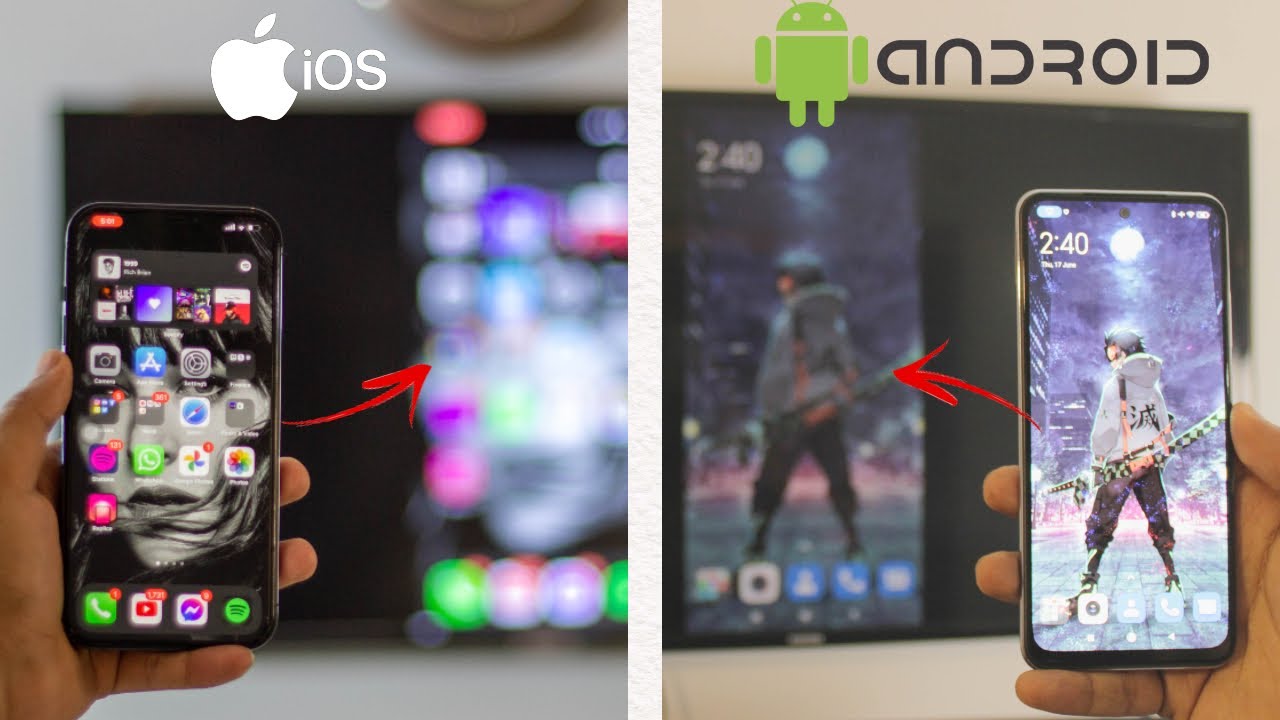
もしあなたが iPhone または アンドロイド ユーザーであり、そのための方法を模索している。 Chromecast with Google TV、あなたは正しい場所に来ました!本当に簡単で、費用もかかりません!🏊♂️
AndroidでChromecastとGoogle TV
グーグルは基本的にアンドロイドなので、アンドロイド・ユーザーにとっては非常にわかりやすい。ステップバイステップのガイドはこちら:
- あなたのAndroid携帯を、あなたの場所で利用可能なWiFiまたはホットスポットに接続してください。WiFiがない場合は、モバイルデータでもご利用いただけます。📶
ご利用のネットワークによっては、モバイルデータ通信料がかかる場合があります。 - Google TVがAndroid携帯と同じネットワーク(WiFiまたはモバイルデータ)に接続されていることを確認します。これを行うには、テレビの設定ページに移動し、「ネットワーク設定」に移動し、テレビをWiFiに接続します。🌐 これは重要です!
- Androidデバイスで、下にスワイプして「設定」に進みます。接続と共有の設定」を探してください。
- 接続と共有の設定'で、スクロールして'ワイヤレスディスプレイ'と呼ばれるものを探してください。この設定は、お使いの携帯電話が自動的にGoogle TV📺のようなGoogleに接続されたデバイスを検出することができます.
- ワイヤレス・ディスプレイ」をクリックするだけで、テレビの接続が開始されます。画面上に許可を求めるプロンプトが表示されますので、「今すぐ開始」をクリックしてください!これで両方のデバイスが接続されました。なんてクールなんでしょう!😎
切断するには、同じ手順で「ワイヤレスディスプレイ」まで進みます。画面に「Disconnect(切断)」というプロンプトが表示されます。それをタップして完了です。
iPhoneでChromecastとGoogle TV
iPhoneユーザーにとっては少し異なるプロセスですが、ご心配なく!以下はその手順です:
- iPhoneがWiFiまたはモバイルデータに接続されていることを確認してください。ネットワークによってはモバイルデータ通信料がかかる場合がありますのでご注意ください。🔋
- Androidの場合と同様に、Google TVがiPhoneと同じネットワークに接続されていることを確認してください。🌐
- 次に、App Storeから「Replica」という無料アプリをダウンロードする。iPhoneはAndroidのエコシステムには含まれていないので、📲をキャストするためにこのサードパーティ製アプリが必要です。
- Replica」をダウンロードしたら、アプリを開く。iPhoneと同じネットワークに接続されているすべてのテレビが自動的に検出されます。リストからGoogle TVを選択します📺。
- Replica'はプレミアム・バージョンを購入するよう求めるかもしれませんが、無料バージョンで進めることができます。画面に『ブロードキャスト開始』のプロンプトが表示されます。それを押せば接続完了です!Replica' のプレミアム版にアップグレードする場合、料金が発生する場合がありますのでご注意ください。
切断する必要がある場合は、"Replica "アプリの画面左上に "Stop Broadcast "プロンプトが表示されます。それをタップすると、ブロードキャストを停止するかどうかを尋ねるプロンプトが表示されます。Stop'をタップして確認すれば完了です。
結論:🏁。
以上です!これで簡単に Chromecast with Google TV 両方を使って iPhone そして アンドロイド デバイスを使用します。これらの手順は完全に無料です。さっそく Google TV で完璧な Chromecast 体験をお楽しみください。🌈 Happy Casting!😍
よくあるご質問
Chromecast with Google TVとは?
Chromecast with Google TVは、Google TVインターフェースと、アプリやOTTプラットフォームもサポートするAndroidオペレーティングシステムを搭載したGoogleによるストリーミングデバイスである。
Google TVでChromecastにキャストできるデバイスは何ですか?
Android、iOSデバイス、Windowsコンピュータ、Macなど、Chromecastと互換性のあるデバイスなら何でも使用できる。これらのデバイスはすべて、Google TVでChromecastにキャストできます。
ChromecastとGoogle TVのセットアップ方法は?
Google TVでChromecastを設定するには、デバイスをテレビに接続し、正しいHDMI入力に切り替え、画面の指示に従って、Wi-Fiに接続し、Googleアカウントにログインします。
Chromecast with Google TVにはGoogleアカウントが必要ですか?
Google Play、YouTube、Googleフォトなどの機能にアクセスしたり、アプリをダウンロードしたりインストールしたりするには、Google TVを搭載したChromecastにGoogleアカウントが必要です。
Google TVでiPhoneからChromecastにキャストできますか?
はい、Chromecastをサポートするアプリやスクリーンミラーリングアプリを使って、iPhoneからGoogle TVでChromecastにキャストできます。
Google TVでAndroidからChromecastにキャストできますか?
はい、AndroidデバイスはChromecastをネイティブサポートしており、Google TVで簡単にChromecastにキャストできます。
Chromecast with Google TVは4Kストリーミングに対応していますか?
そう、Chromecast with Google TVは4Kストリーミングに対応し、HDRとDolby Visionもサポートしている。
ChromecastをGoogle TVで音声コントロールできますか?
そう、Chromecast with Google TVには、音声操作用のGoogleアシスタントが内蔵された音声リモコンが付属している。
Wi-Fiなしで、ChromecastをGoogle TVで使用できますか?
いいえ、Chromecast with Google TVを正しく機能させるには、Wi-Fi接続が必要です。
ChromecastとGoogle TVをスマホで操作できますか?
そう、Google Homeアプリを使えば、ChromecastとGoogle TVをスマホで操作でき、キャストや音量調節などができる。
Chromecast with Google TVが動作しない場合はどうすればよいですか?
Chromecast with Google TVのトラブルシューティングは、Wi-Fi接続のチェック、デバイスの再起動、アプリのアップデートのチェック、または最後の手段としてデバイスのファクトリーリセットによって行うことができます。
Google TVのChromecastでNetflixを見ることはできますか?
はい、ChromecastとGoogle TVでNetflixアプリを使ってNetflixを見ることができます。
Chromecast with Google TVはAmazonプライム・ビデオをサポートしていますか?
はい、ChromecastとGoogle TVは、Amazonプライム・ビデオと他の多くのストリーミング・アプリをサポートしています。
ホテルの部屋でChromecastとGoogle TVを使用できますか?
はい、Wi-Fi接続と必要な機器さえあれば、ChromecastとGoogle TVをホテルの部屋で使うことができます。
海外でChromecastをGoogle TVで使用できますか?
はい、ChromecastとGoogle TVは世界中で使用できます。ただし、一部のアプリやサービスは、国によって利用可能かどうかが異なります。
Google TVでChromecastに追加アプリをインストールできますか?
はい、Chromecast with Google TVはAndroid TVプラットフォームに基づいているので、Google Playストアからアプリをインストールできます。
Google TVとChromecastでVPNを使用できますか?
ChromecastとGoogle TVでVPNを使用するには、高度な設定が必要な場合があり、すべてのサービスで動作するとは限りません。
Google TV搭載のChromecastがラグるのはなぜですか?
ラグが発生する原因は、インターネット接続が遅い、Chromecastデバイスが古い、またはハードウェアの問題である可能性があります。Chromecastとルーターの再起動、デバイスのアップデート、またはインターネット接続のチェックをお試しください。
Google TVリモコン付きChromecastが動作しない場合は?
電池を確認し、リモコンがChromecastとペアリングされていることを確認し、デバイスを再起動し、リモコンをリセットしてみてください。
Google TVでChromecastをアップデートするには?
Chromecast with Google TVは自動的にアップデートされますが、設定メニューから手動でアップデートを確認することもできます。
Google TVでChromecastをリセットする方法は?
Chromecast with Google TVをリセットするには、設定メニューにアクセスし、工場出荷時のリセットオプションを選択します。
古いテレビでChromecastとGoogle TVを使用できますか?
はい、テレビにHDMIポートがあれば、ChromecastとGoogle TVを一緒に使うことができます。
一軒家で複数のChromecastをGoogle TVで使用できますか?
そう、1つの家で複数のChromecastをGoogle TVと組み合わせて使うことができる。それぞれのChromecastは独立して使用することもできるし、グループ化してマルチルームで音楽やビデオをキャストすることもできる。
Google TVでYouTubeビデオを携帯電話からChromecastにキャストするには?
iPhoneまたはAndroidでYouTube動画を開き、キャストアイコンをタップして、Chromecast with Google TVを選択します。
Google TVでコンピュータのコンテンツをChromecastにキャストできますか?
はい、コンピュータのGoogle Chromeブラウザを使用して、Google TVでChromecastにコンテンツをキャストできます。
Chromecast with Google TVはBluetoothをサポートしていますか?
はい、Chromecast with Google TVはBluetooth 4.2をサポートしています。ヘッドフォン、スピーカー、ゲームコントローラーなど、互換性のあるデバイスを接続できます。
Google TVでスマホの画面をChromecastにミラーリングできますか?
そう、Google TVを使えば、スマホの画面をChromecastにミラーリングできる。Android端末はネイティブでできますが、iPhoneはサードパーティ製のアプリが必要です。
Google TVでChromecastのストリーミング画質を最適化するには?
強力で安定したWi-Fi接続を確保し、最新のアプリを使用し、キャスティング・デバイスの速度を低下させる可能性のある他のアプリを終了することを検討してください。
Google TVでGoogleフォトからChromecastにキャストする方法は?
iPhoneまたはAndroidでGoogleフォトを開き、キャストアイコンをタップしてChromecast with Google TVを選択します。
Chromecast with Google TVの価格は?
Chromecast with Google TVのGoogleストアでの価格は$49.99です。
 ping.fm
ping.fm 